
Как да промените единиците в Autocad?
можете да зададете типа и точността на единиците с диалоговия прозорец AutoCAD Drawing Units, който ще използвате в чертежа. Има два типа опции за показване на единици в контролния диалогов прозорец Единици за рисуване: дължина и ъгъл. И също така този инструмент помага за контролиране на точността чрез тази единица стойности могат да бъдат заети за измерване на дължина и ъгъл
Следните процедури, които ще бъдат повлияни от настройките на единицата:
- Координацията на лентата на състоянието
- предвидете чертежа за разстояние или област с формата на стойностите
- Въвеждане на координати, разстояния и ъгли в командния ред с формата на стойностите
В AutoCAD чертожните единици също се използват за измерване на разстоянието. Според чертежа, една чертожна единица трябва да бъде същата като на един милиметър, един инч, една миля или един метър. преди да преминете да зададете формата на чертожните единици, трябва да решите какви чертожни единици да използвате.
Линейните единици, включително следните настройки за формат:
- Архитектурно. Измерването съдържа дължина от 15, 5 единици, изход като 1'-3 1/2 "
- Десетична. Измерването съдържа дължина от 15, 5 единици, изходът е 15, 5000
- Инженеринг Измерването съдържа дължина от 15, 5 единици, изходът е 1'-3, 5 "
- Дробни. Измерването съдържа дължина от 15, 5 единици, изходът е 15 1/2
- Scientific. Измерването съдържа дължина от 15, 5 единици, изход като 1, 5500E + 01
-
Архитектурни единици:
Размерите са разрешени във формата на крака, инчове и частични части от инч, като 6'-11, 5 ″. пример: Дванадесет инча автоматично се превръща в 1 крак. Архитектурните единици подкрепяха жилищно и търговско планиране и строителни чертежи. AutoCAD може да покаже най-малката фракция, която е 2 ~ / ”. В AUTOCAD Тъй като се предполага, че 6 инча се въвеждат от 6. И също така важна забележка е, инчовете се считат за единица по подразбиране.
-
Десетични единици:
Размерите са разрешени във формата на единици в AutoCAD, като 1.75 или 3.625. Десетичните единици обикновено поддържат механично изтегляне, поради ANSI YI4. Обикновено се използват инженерни чертежи. 5M стандартите за измерване и толерансиране определят, че десетичните инчови или метрични единици в милиметри. AutoCAD може да показва максимум осем десетични знака. но важна забележка е Decimal се счита за единица по подразбиране.
-
Инженерни единици:
Размерите са разрешени във формата на крака, инчове и десетични части от инч, като 6'-5, 25 ″. Той може автоматично да конвертира и показва 12 инча като 1 крак. Също така важна забележка е, че инчовете се считат за единица по подразбиране. В AUTOCAD се приема, че 6 инча се въвеждат от 6. Този символ (') се използва за влизане в краката. Единиците в AutoCAD представлява всяка инженерна единица като един инч. Примери за типични проекти за гражданско проектиране са конструктивни чертежи и топографски карти за планиране и изграждане на магистрали и пристанища.
-
Дробни единици:
Размерите са разрешени във формата на група единици и сегмент от единици като дроб, например, 26 ~. Фракционните единици могат да бъдат под формата на крака, мили или сантиметри. системата за измерване може да бъде представена чрез дроби. Както при архитектурните единици, AutoCAD може да покаже най-малката фракция, която е 2 ~ t.
-
Научни звена:
Размерите са разрешени във формата като реално число, повишено до 10, като I25E + 02. системата за измерване може да бъде представена чрез научна нотация. Можете да използвате научната нотация предимно за работа с много голям брой.
АНГУЛЯРНО ИЗМЕРВАНЕ
AutoCAD също има пет различни опции за измерване на ъгъл. Описанията на опциите за измерване на ъгли за AutoCAD са както следва:
-
Десетични градуси:
Показва ъглови измервания във формата на реални числа с до осем десетични знака. в AutoCAD, Това е типът по подразбиране по подразбиране.
-
Градусите / Min / Sec:
Показва ъгловото измерване във формата на градуси, минути и секунди. ASCII символи, използвани и за представяне, например, 30d 12'38 ”. десетичните знаци са обозначени Измерванията по-малко от I секунда.
-
Гради:
Показва ъгловото измерване под формата на градове, изглежда като 37g. 100 градуса са равни на Деветдесет градуса.
-
Radians:
Показва ъглови измервания във формата на радиани. I80 / pi градуса се нарича радиан.
-
Единици на геодезиста:
Показва ъгловото измерване във формата на градуси, минути и секунди заедно с четириъгълни лагери. Пример е N45dI2'25 ″ E. в основата Кръг разделен на четири квадранта, така че никоя ъглова стойност не може да бъде по-голяма от 90 градуса.
Ъглова точност на дисплея
Изискванията за рисуване са склонни да означават степента на точност на ъглите. механичните чертежи се състоят от минути на две места или десетични градуси. градуси, минути и секунди помагат да се създаде Mapmaking с граждански чертежи.
Прецизността на ъгловия дисплей може лесно да се промени под формата на диалогов прозорец за управление на единици. Както бе отбелязано,
- Достъп до диалоговия прозорец на чертежните единици с набор от единици. Диалоговият прозорец на чертежните единици има достъп по един от следните начини:
- Елементи, подканени с команда, или
- Формати на лентата на менюто, като изберете единици.
- За да промените точността, изберете текстовото поле Precision и след това се появява полето Precision list и използвайте насочващото устройство, за да изберете желаната точност.
Например,
- Механичен инженер, който изчислява измерването в милиметри, форматът на линейните единици ще бъде зададен на десетичен.
- Архитект, който изчислява измерването в футове и инчове, форматът на линейни единици ще бъде зададен на архитектурен. Стилът на показване на чертежните елементи на екрана контролира чрез формат на чертеж, като диалоговите кутии и подканите показва координати и стойности.
Ъглова посока
AutoCAD предсказва, че 0 градуса преминават вдясно, т.е. 3 O часовник или на изток. Също така по подразбиране ъглите се увеличават под формата на посока, обратна на часовниковата стрелка, посоката на ъгъла и местоположението на 0 градуса, като изберете опции за посока в диалоговия прозорец за управление на единици.
За да зададете формата на чертожните единици
1) Щракнете utility Помощна програма за рисуване ➤ Единици.
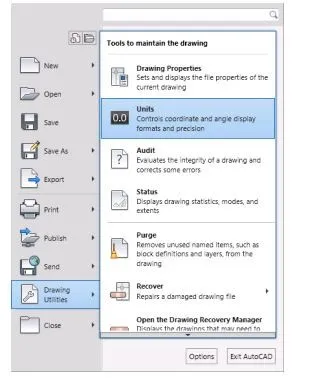 -
-
2) В диалоговия прозорец „Чертожни единици“ под „Дължина“ изберете следните стойности:
- Тип: Архитектурна
- Прецизност: 0'-0 1/8 ''
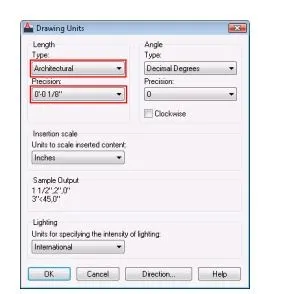
Разделът Изход на извадката показва стила на показване на чертожните единици на екрана. Изберете различни типове дължини, като Decimal, Scientific, Fractional или Engineering и забележете как се променя изходният изход. За промяна на дължината можете да изберете желана точност и тип единица.
3) За промяна на ъгъла можете да изберете желаната точност и тип ъгъл.
4) За промяна на основния ъгъл можете да въведете стойност за посоката на ъгъл по подразбиране 0. 0 градуса (на изток) и посока обратно на часовниковата стрелка е измерване по подразбиране.
Следните указания ще съответстват на стойностите.
| стойност | Посока |
| 0 | изток |
| 90 | север |
| 180 | запад |
| 270 | южно |
6) За промяна на осветителните тела можете да изберете тип осветителни тела.
7) Накрая щракнете върху ОК и персонализираните неща ще се прилагат на.
Препоръчителни статии
Това е ръководство за това как да сменяте единици в Autocad. Тук сме обсъдили концепции за единиците, прецизност на ъгловия дисплей, измерване на ъглите в Autocad и т.н. Можете също да разгледате следните статии:
- Е SQL Microsoft?
- Дали големите данни са база данни?
- Cassandra NoSQL ли е?
- Използва се от Splunk
- Ръководство за Splunk команди
- Въведение в AutoCAD приставки
- AutoCAD срещу SolidWorks | Топ сравнение